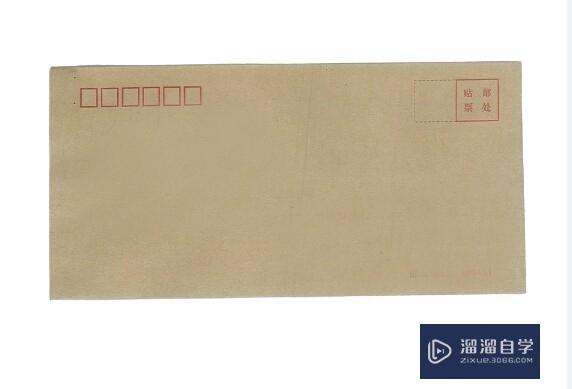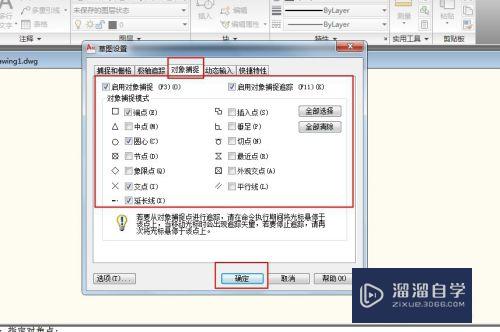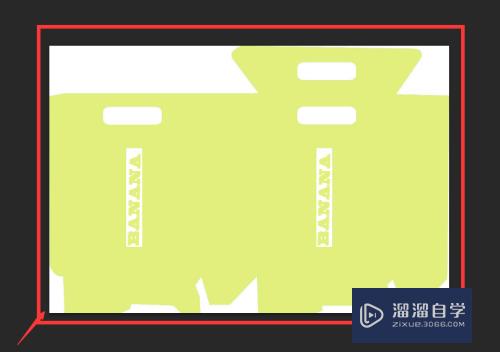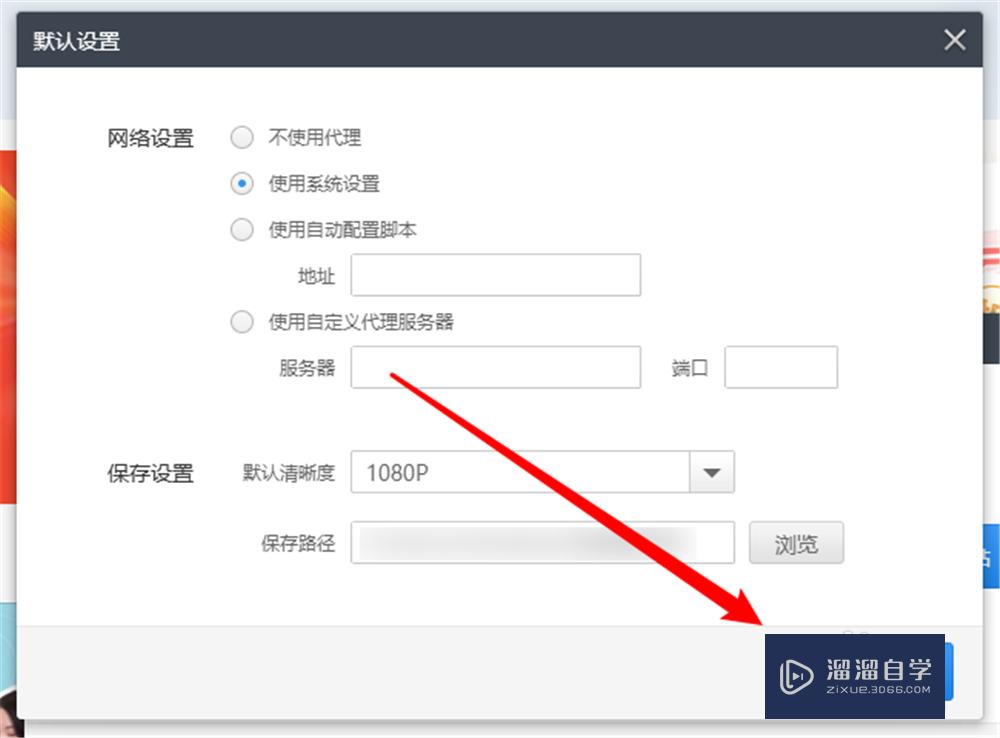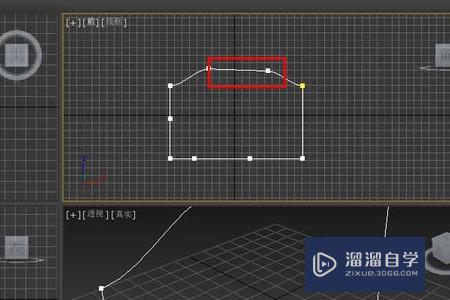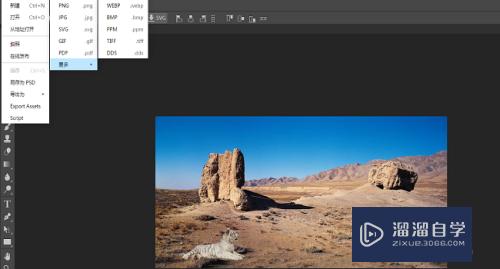在Excel中如何计算方差与均方差(在excel中如何计算方差与均方差的差值)优质
我们在使用Excel中。可能会需要计算数据的方差和均方差。今天小渲就教大家如何进行计算。希望本文内容能够给大家带来帮助。感兴趣的小伙伴可以一起来学习了解下。
工具/软件
硬件型号:戴尔灵越15
系统版本:Windows10
所需软件:Excel2017
方差的计算
第1步
打开Excel。输入需要计算的数据
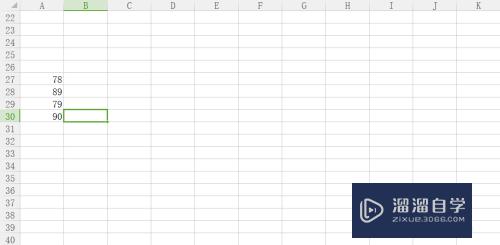
第2步
选择某个单元格。在单元格内我们输入方差计算函数“=var()”。如图所示:
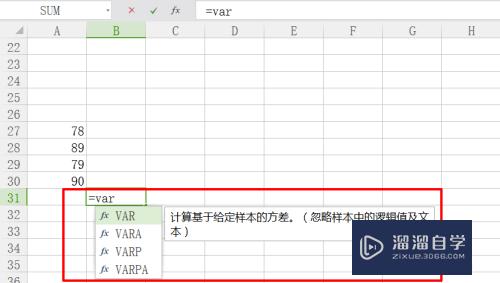
第3步
按住【ctrl】键。选择所需要的数据。如图所示
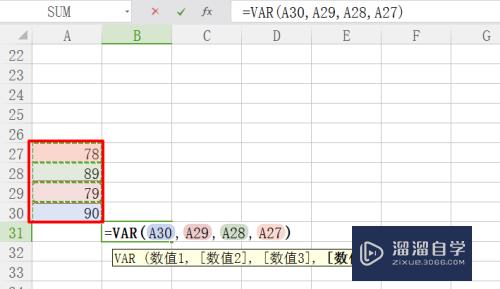
第4步
回车键。我们就得到了方差的计算结果了
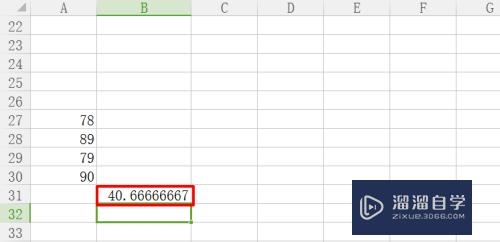
均方差的计算
第1步
我们选择其他的单元格。输入均方差的计算函数“=stdev()”。
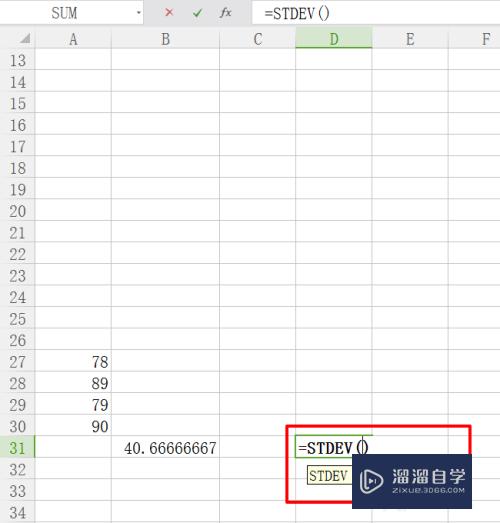
第2步
按住【ctrl】键。选择所需要的数据。如图所示
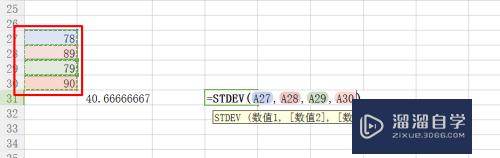
第3步
回车键。我们就得到了均方差的计算结果了
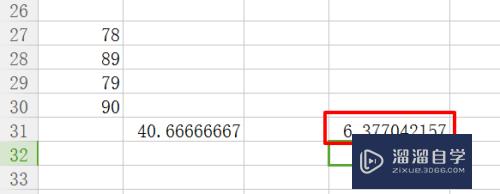
以上关于“在Excel中如何计算方差与均方差(在excel中如何计算方差与均方差的差值)”的内容小渲今天就介绍到这里。希望这篇文章能够帮助到小伙伴们解决问题。如果觉得教程不详细的话。可以在本站搜索相关的教程学习哦!
更多精选教程文章推荐
以上是由资深渲染大师 小渲 整理编辑的,如果觉得对你有帮助,可以收藏或分享给身边的人
本文标题:在Excel中如何计算方差与均方差(在excel中如何计算方差与均方差的差值)
本文地址:http://www.hszkedu.com/63708.html ,转载请注明来源:云渲染教程网
友情提示:本站内容均为网友发布,并不代表本站立场,如果本站的信息无意侵犯了您的版权,请联系我们及时处理,分享目的仅供大家学习与参考,不代表云渲染农场的立场!
本文地址:http://www.hszkedu.com/63708.html ,转载请注明来源:云渲染教程网
友情提示:本站内容均为网友发布,并不代表本站立场,如果本站的信息无意侵犯了您的版权,请联系我们及时处理,分享目的仅供大家学习与参考,不代表云渲染农场的立场!